2.1. Installieren Ubuntu 10.10 auf VirtualBox
Von dem Hauptbildschirm wählen Sie die Virtual Box virtuelle Maschine zu booten und Sie klicken auf das Symbol Start.
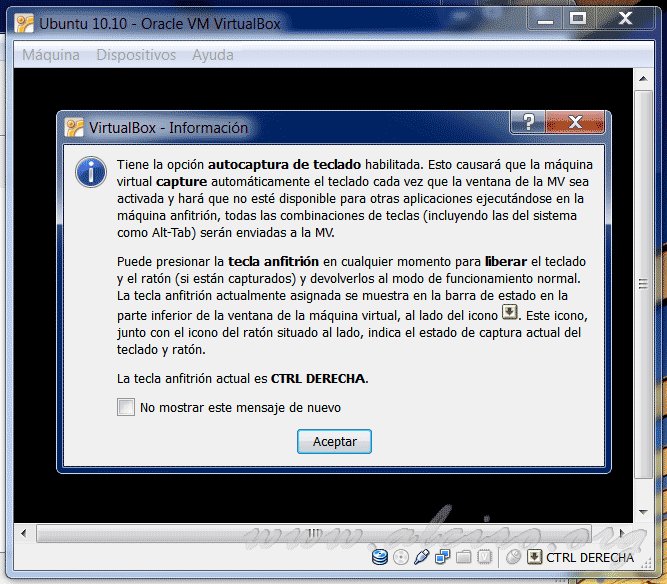
Ubuntu 10.10, Home-Bildschirm
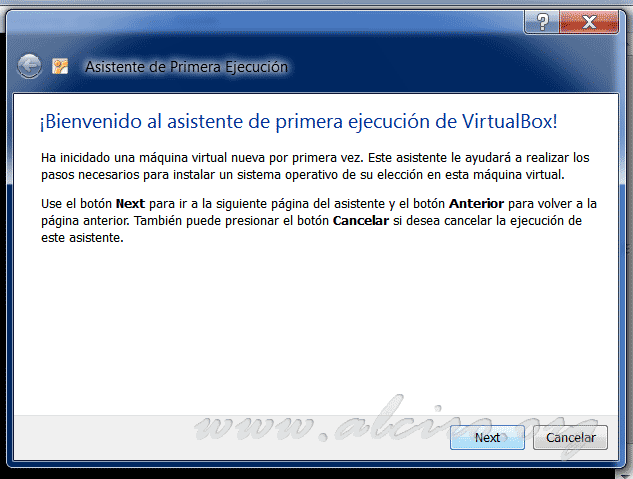
Ubuntu 10.10, führen Sie zunächst Assistent
Ubuntu-Installation kann auf zwei Arten geschehen:
- Wenn Sie eine CD aufgenommen ubuntu mit dem Vertrieb von dieser CD eingelegt ist in der und um die Installation fortzusetzen Medien durch die Auswahl der Einheit (D, E..) Das enthält die CD.
- Wenn Sie eine Datei-Format in ISO, greifen wir auf die Registerkarte "Bilder" CD / DVD ein und klicken Sie auf das Symbol Hinzufügen, ein Fenster der Exploration in dem Sie die ISO-Datei von Ubuntu. Auf diese Weise haben wir ein virtuelles CD mit dem Betriebssystem, dann unter Wählen Sie das Installationsmedium angeben die ISO-Datei und die Installation fortzusetzen.
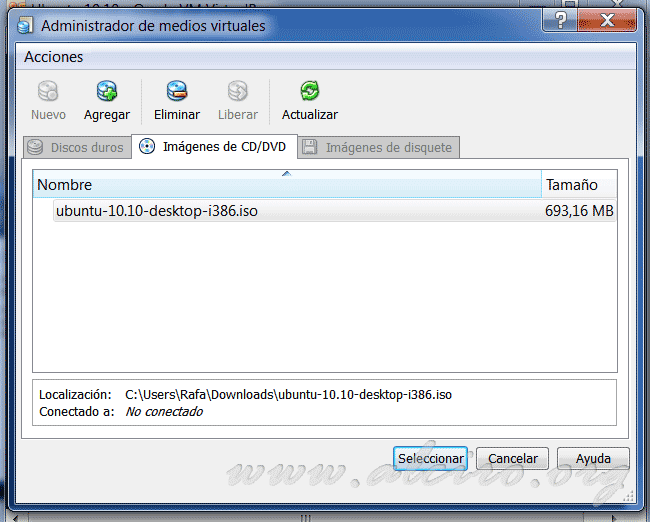
Ubuntu 10.10, Virtual Media Manager
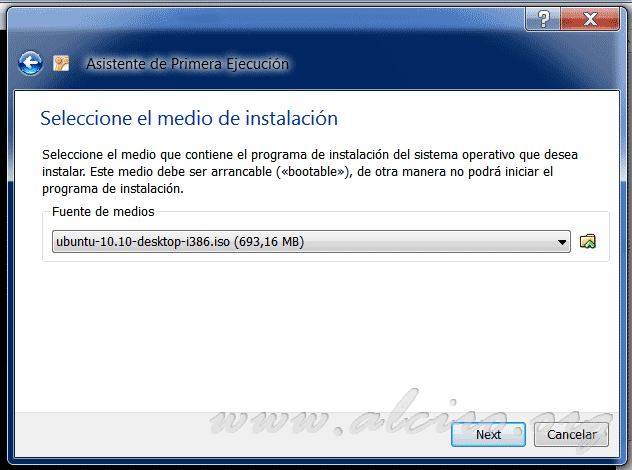
Ubuntu 10.10, Auswahl der Installationsmedien
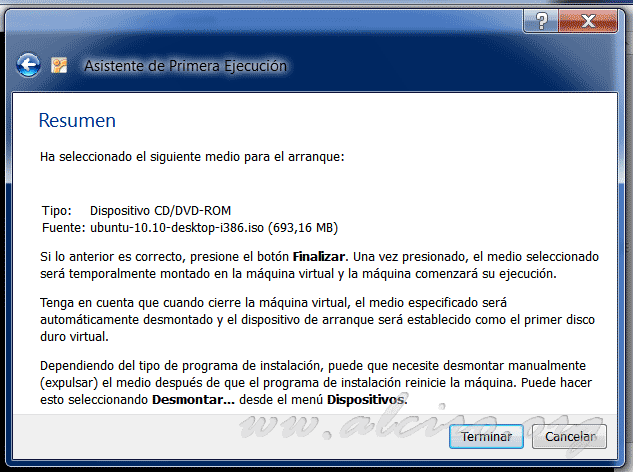
Ubuntu 10.10, Installation Zusammenfassung
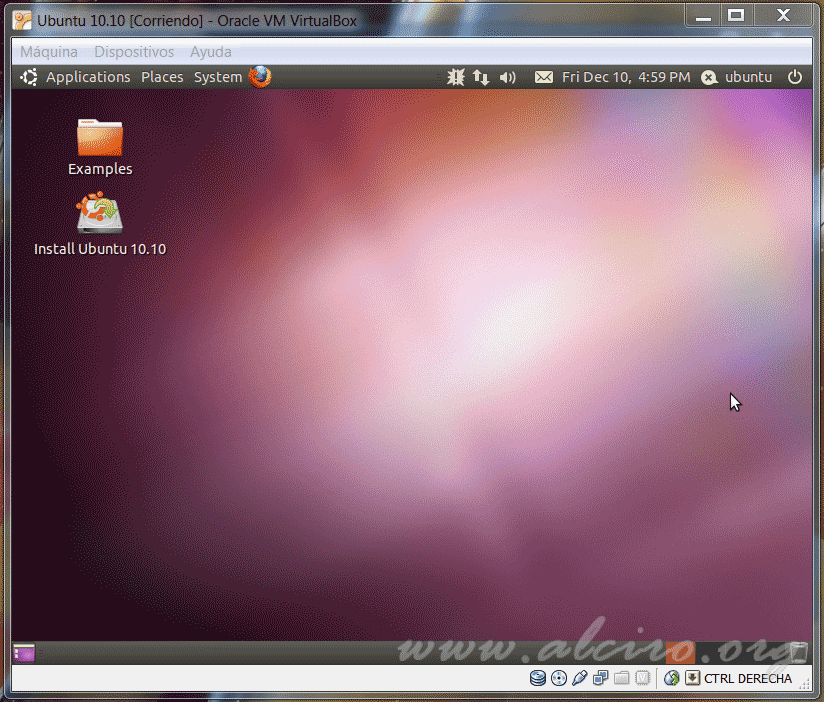
Ubuntu 10.10 6
An dieser Stelle unsere Ubuntu gebootet hat und in Betrieb ist zu 100% auf der virtuellen Maschine (VirtualBox) und die Ubuntu-Distribution hat) begonnen in LiveCD-Modus (Standalone-CD oder Live-CD. Wir entscheiden uns für das System oder die Installation zu testen.
Wenn wir das Betriebssystem testen, Ubuntu ist mit all seinen Ressourcen angezeigt, Programme ausführen, Konfigurationen, mit dem Internet verbinden, können wir definitiv mit unserem Ubuntu arbeiten. Aber das ist nicht unser Ziel, Computer komplette Installation in der virtuellen hat bis 10.10 Zugang der Gnom Symbol in der Desktop-Ubuntu installieren und die Installation fortzusetzen Assistenten.
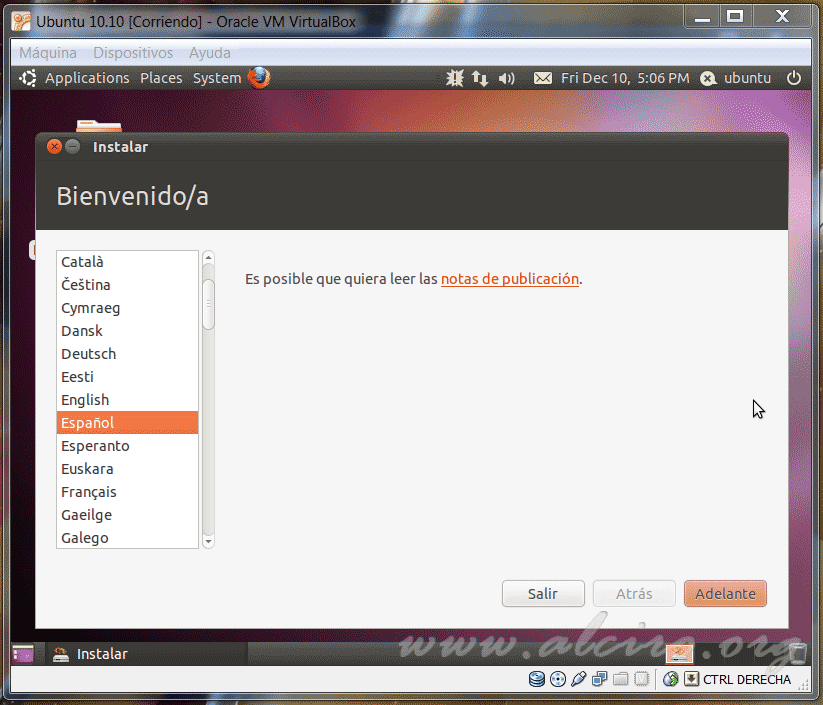
Ubuntu 10.10, die Auswahl der Sprache für die Installation
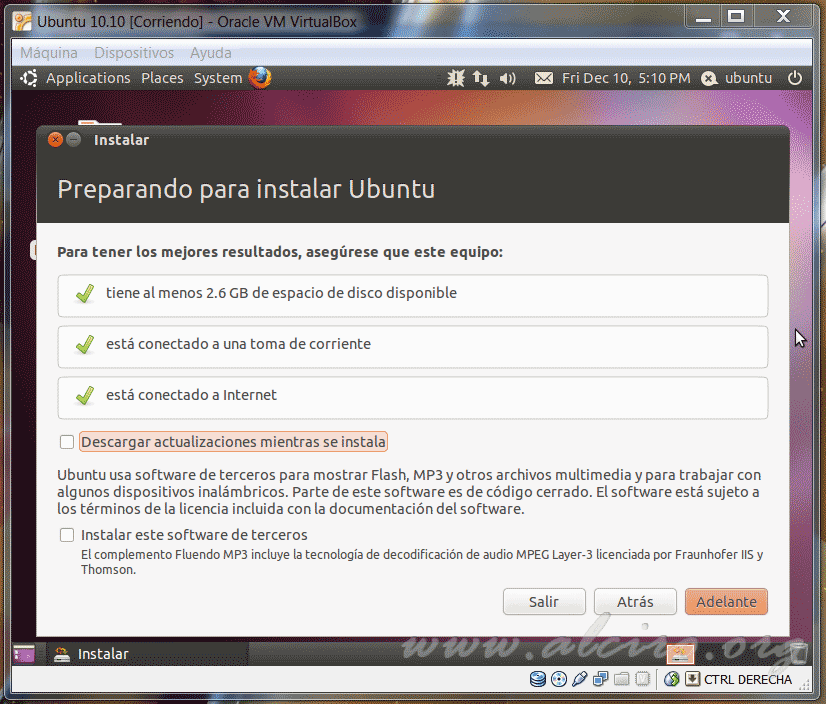
Ubuntu 10.10, erste Schritte
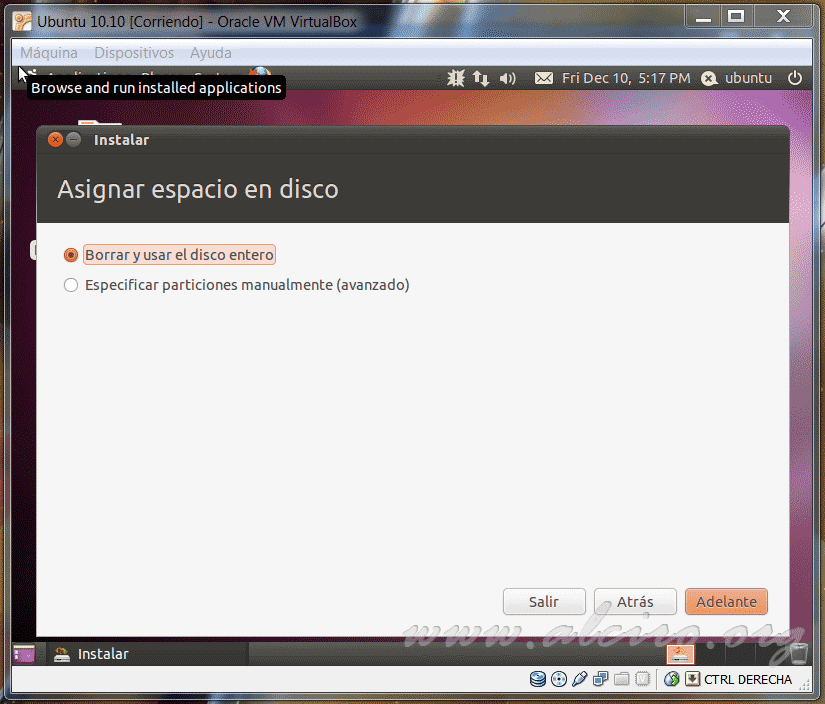
Ubuntu 10.10, Kontrolle über die Festplatte
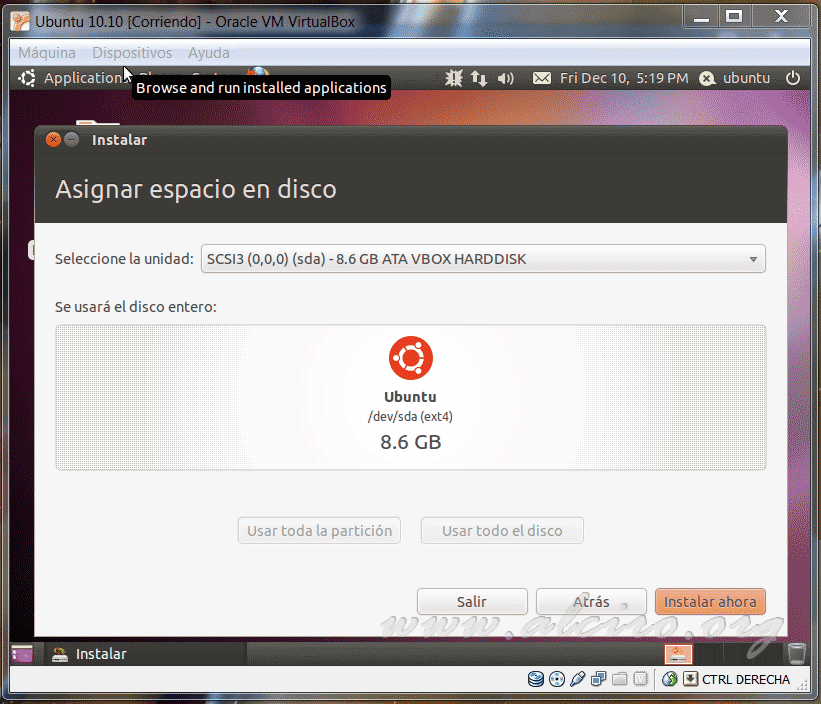
Ubuntu 10.10, Plattenplatz
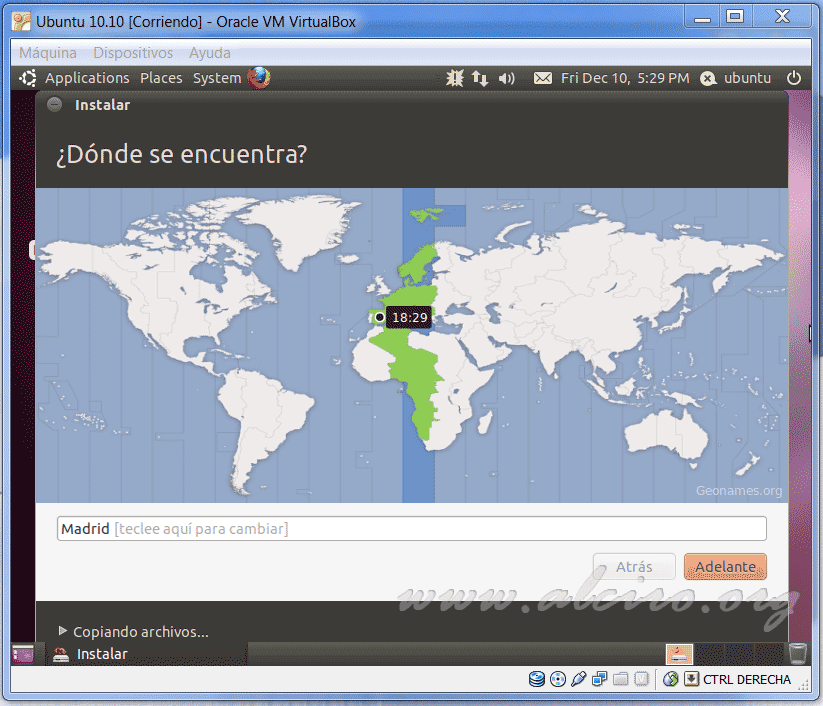
Ubuntu 10.10, Zeitzone
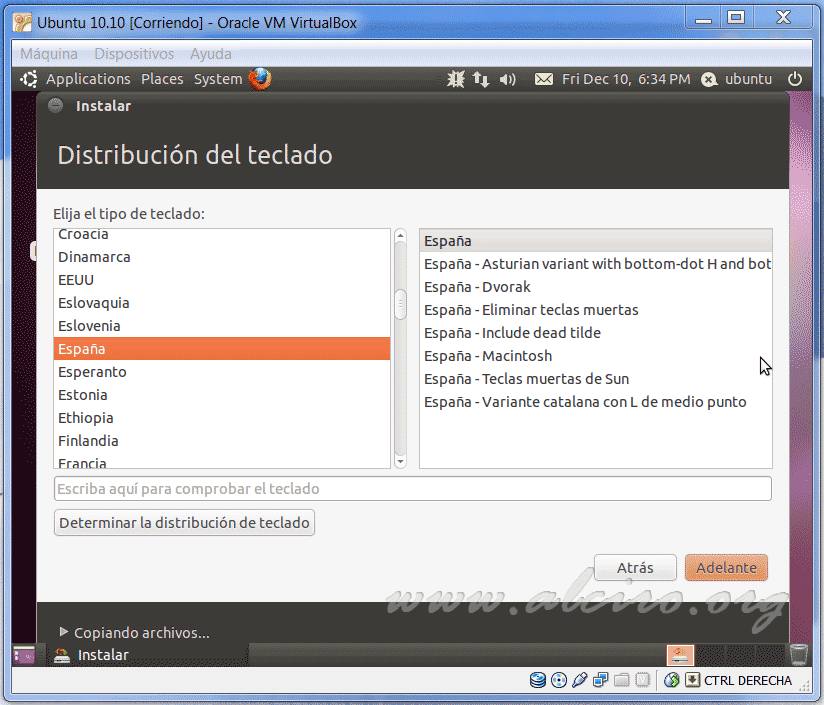
Ubuntu 10.10, Tastatur-Typ
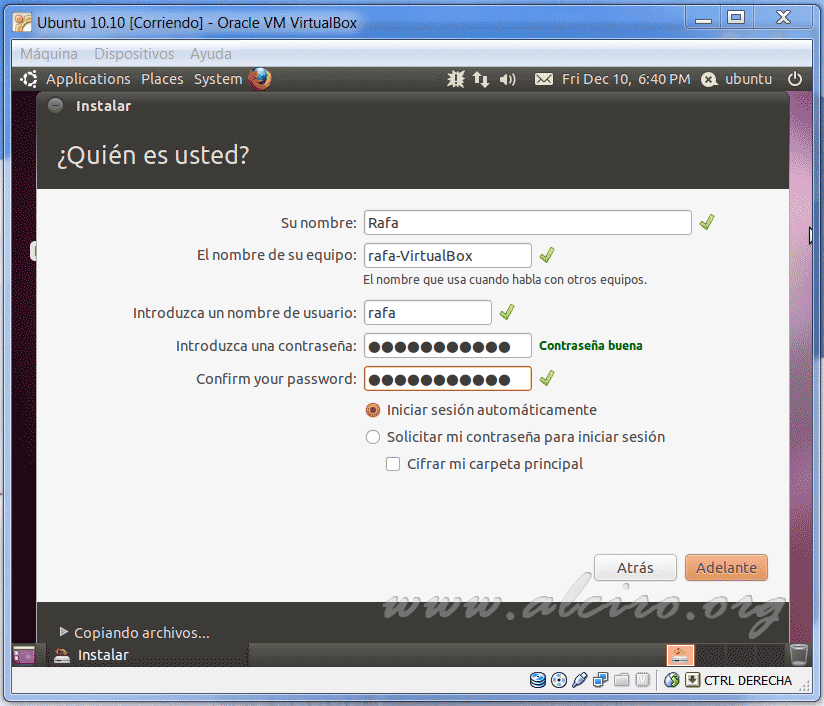
Ubuntu 10.10, Benutzername und Passwort
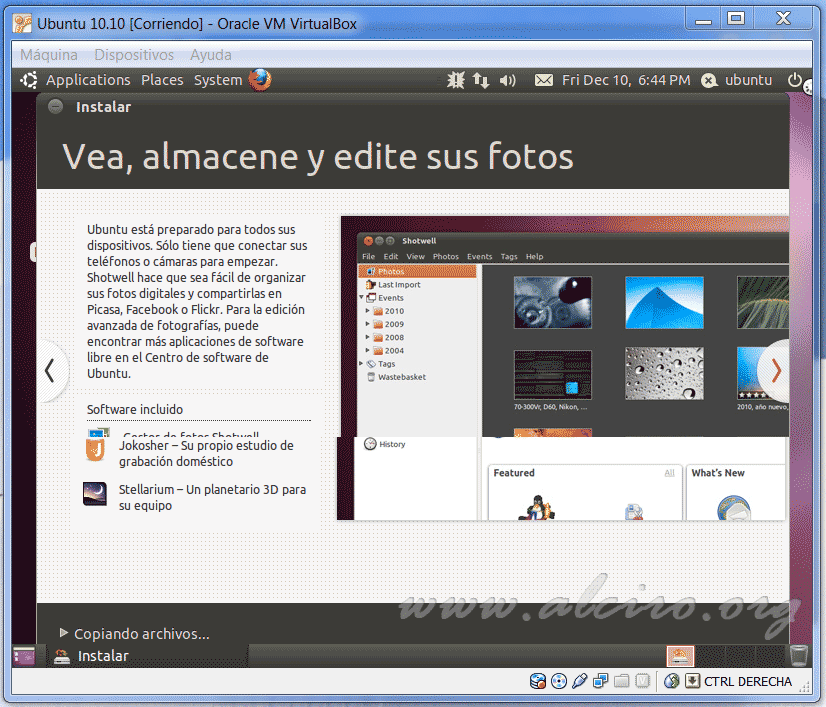
Ubuntu 10.10, Installationsvorgang
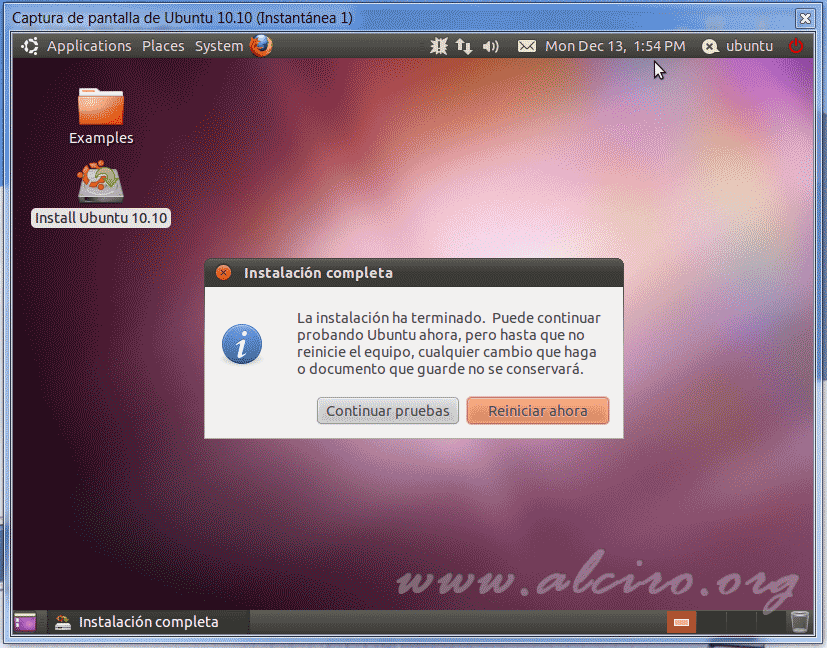
Ubuntu 10.10, Ende der installation







